- macOS este sistemul de operare implicit pe computerele Mac și este diferit de Windows în mai multe moduri.
- Una dintre componentele cheie ale macOS este Terminalul, dar mulți utilizatori au raportat că mesajul de comandă apt-get nu a fost găsit în timp ce îl utilizează.
- Aveți probleme suplimentare? Dacă da, asigurați-vă că vizitați Secțiunea Probleme Mac pentru mai multe informatii.
- Dacă sunteți utilizator Mac, vă recomandăm să verificați Mac Hub pentru mai multe știri și ghiduri ca acesta.
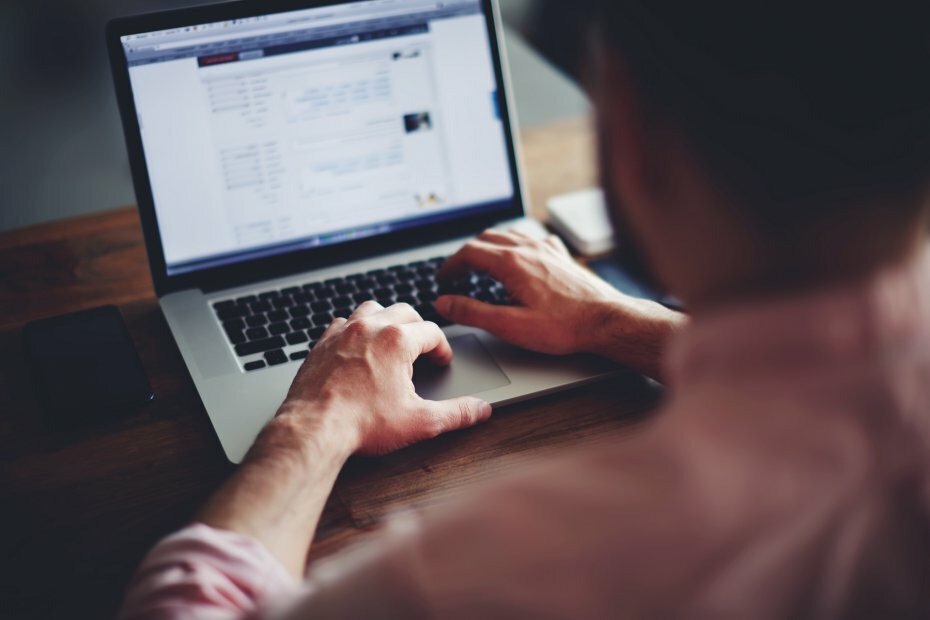
Multe erori și probleme sunt cauzate de un sistem aglomerat. Vă va curăța și optimiza sistemul. Descărcați-l acum și faceți Mac OS mai rapid în doar trei pași simpli:
- Descărcați și instalați Washing Machine X9.
- Așteptați să înceapă o scanare automată pentru a găsi probleme cu Mac OS.
- Clic Curat pentru a scăpa de toate necazurile posibile.
- Mașina de spălat X9 a fost descărcată de 0 cititori luna aceasta.
macOS este un sistem de operare popular, dar fiind un sistem de operare bazat pe UNIX, macOS se bazează puternic pe terminal pentru anumite funcții.
Apropo de linia de comandă, mulți utilizatori au raportat comanda apt-get nu a fost găsită în timp ce folosim terminalul și în articolul de astăzi vom încerca să remediem acest lucru.
Cum pot remedia mesajul apt-get not found pe macOS?
1. Folosiți în schimb Homebrew
- Deschis Căutător și du-te la Utilități Acum începeți Terminal de acolo.
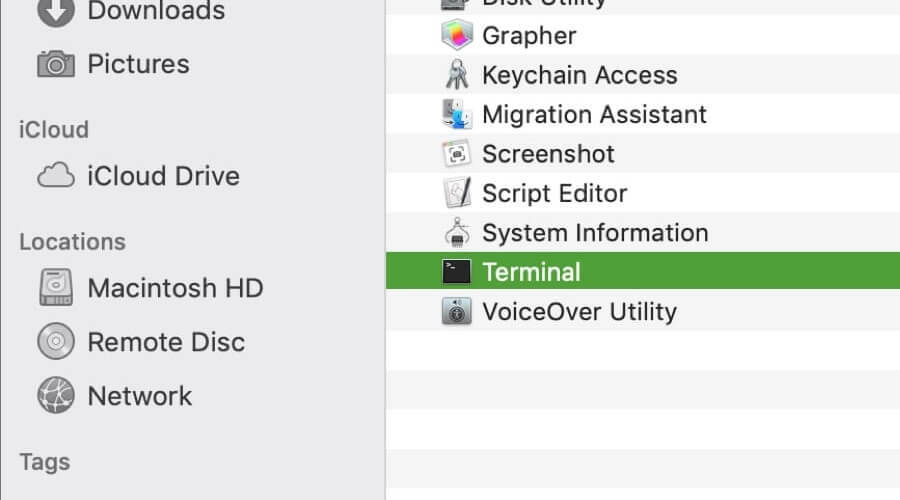
- Rulați următoarele comenzi:
- xcode-select –install
- După ce comanda este executată cu succes, rulați această comandă:
- rubin -e „$ (curl -fsSL https://raw.githubusercontent.com/Homebrew/install/master/install)”
- După terminarea instalării, utilizați fișierul instalați berea nume_pachet comanda pentru a instala software-ul dorit.
Comanda apt-get este concepută pentru a funcționa cu sistemele de operare Linux, mai ales Debian și nu funcționează în macOS. Ca alternativă, trebuie să utilizați preparare comandă în schimb.
Comanda Brew nu este disponibilă din cutie, dar după instalarea componentelor de mai sus, ar trebui să înceapă să funcționeze pe macOS. Funcționează ca o alternativă la apt-get și ar trebui să funcționeze cu toate pachetele sale.
2. Folosiți MacPorts
- Deschis Magazin de aplicații de la Doc.
- Localiza Xcode în App Store și instalați-l.
- Porniți aplicația și acceptați Termenii și condițiile.
- start Terminal.
- Rulați următoarea comandă:
- xcode-select –install
- Du-te la Site-ul MacPorts și descărcați versiunea pentru sistemul dvs. de operare.
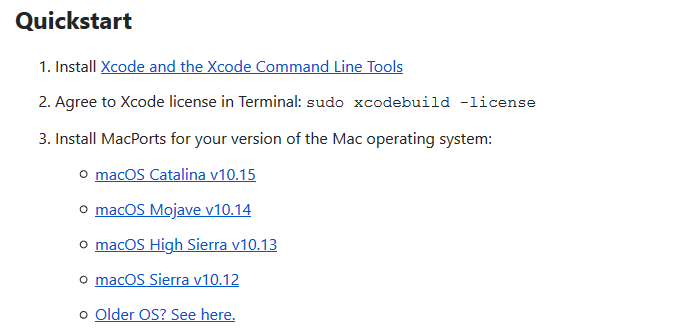
- După ce instalați MacPorts, reporniți terminalul și rulați următoarea comandă:
- actualizare sudo port
- După ce faceți acest lucru, puteți instala pachete utilizând fișierul sudo port instalare package_name
Comanda Apt-get nu a fost găsită mesajul apare deoarece comanda apt-get nu există pe macOS, dar ar trebui să puteți evita această limitare folosind una dintre soluțiile noastre.
Aflați mai multe despre macOS
- Pot folosi apt get pe Mac?
Nu, macOS nu acceptă comanda apt-get. În schimb, puteți utiliza Homebrew sau MacPorts pentru a obține aceleași rezultate.
- Care este echivalentul APT get pe Mac?
Echivalentul apt-get pe Mac sunt comenzile brew install sau sudo port install.
- Ce este apt get pe Mac?
Apt-get este o comandă pe care o puteți utiliza în Terminal pentru a instala pachete software. Această comandă este disponibilă pe Linux, dar Mac are propriile alternative.
- Homebrew este sigur?
Da, Homebrew este perfect sigur de utilizat. Vă recomandăm să fiți precauți atunci când utilizați acest instrument și să instalați numai pachetele în care aveți încredere.

Încă aveți probleme cu sistemul dvs. de operare Mac?
Remediați-le cu acest instrument:
- Descărcați și instalați acum Mașina de spălat X9 de pe site-ul oficial
- Așteptați ca o scanare automată să înceapă și să identifice problemele.
- Clic Curat pentru a începe să vă optimizați sistemul de operare Mac pentru o experiență mai bună.
Restoro a fost descărcat de 0 cititori luna aceasta.
întrebări frecvente
Nu, macOS nu acceptă comanda apt-get. În schimb, puteți utiliza Homebrew sau MacPorts pentru a obține aceleași rezultate.
Echivalentul apt-get pe Mac sunt comenzile brew install sau sudo port install.
Apt-get este o comandă pe care o puteți utiliza în Terminal pentru a instala pachete software. Această comandă este disponibilă pe Linux, dar Mac are propriile alternative.
Da, Homebrew este perfect sigur de utilizat. Vă recomandăm să fiți precauți atunci când utilizați acest instrument și să instalați numai pachetele în care aveți încredere.
Nu, macOS nu acceptă comanda apt-get. În schimb, puteți utiliza Homebrew sau MacPorts pentru a obține aceleași rezultate.
Echivalentul apt-get pe Mac sunt comenzile brew install sau sudo port install.
Apt-get este o comandă pe care o puteți utiliza în Terminal pentru a instala pachete software. Această comandă este disponibilă pe Linux, dar Mac are propriile alternative.
Da, Homebrew este perfect sigur de utilizat. Vă recomandăm să fiți precauți atunci când utilizați acest instrument și să instalați numai pachetele în care aveți încredere.


